Como Trocar o Diretório WWW do Wamp Server
Como eu já disse outras vezes, eu pretendo migrar meu blog do blogspot para o wordpress (já foi migrado há bastante tempo 😉 ), e para tanto, instalei o Wamp Server 2 aqui no pc para poder ir testando os temas, mas aí a instalação foi parar em c:\wamp. Até aí tudo bem, só que eu queria o diretório www em outro local, eu queria f:\workspace\www, como fazer?
Trocar Caminho para WWW no httpd.conf
Bom, wamp instalado, coloque-o pra rodar, e a partir do system tray (o ícone da bandeja do sistema), acesse o arquivo httpd.conf, o arquivo de configuração do wamp server:

No arquivo, procure pela linha DocumentRoot “c:/wamp/www/” e substitua pelo diretório que você quer que seja o padrão para os projetos, no meu caso, “f:/workspace/www/”. Cuidado com a orientação da barra que separa diretórios!
Substitua também na linha Directory “c:/wamp/www/” o caminho para o diretório que você trocou no passo anterior. Obrigatoriamente, eles devem ser os mesmos e, portanto, o meu ficou Directory “f:/workspace/www/”.
Em seguida, copie o arquivo index.php de c:/wamp/www para o novo diretório de projetos e abra o arquivo para edição. Logo no começo do arquivo, dois caminhos para diretórios devem ser alterados:
- $wampConfFile = ‘../wampmanager.conf’;
- $aliasDir = ‘../alias/’;
Os novos caminhos, para mim, ficaram:
- $wampConfFile = ‘c:/wamp/wampmanager.conf’;
- $aliasDir = ‘c:/wamp/alias/’;
Agora você deve encerrar o wamp server e iniciá-lo novamente, para garantir as novas configurações. E para ter certeza que tudo correu bem acesse o localhost:
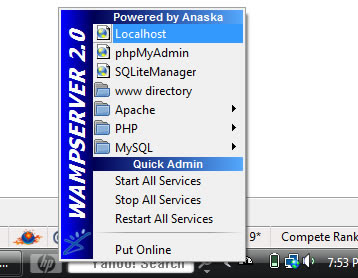
Se você tiver algum projeto na pasta antiga, basta copiar para a pasta nova e continuar os trabalhos!
Por enquanto é isso. Se você tiver algum problema ou algo não deu certo, deixe um comentário!
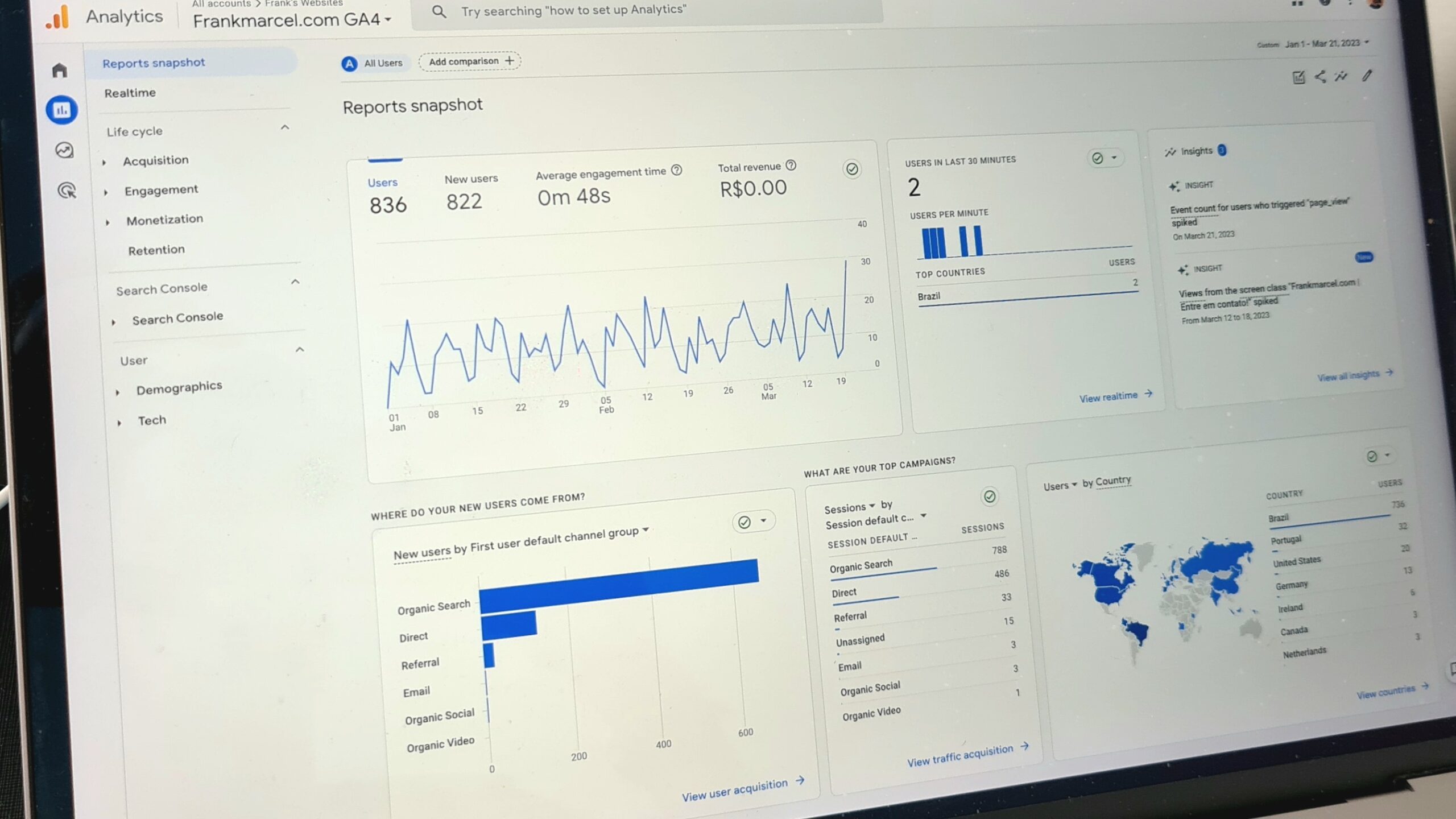


Deixe um comentário